Fall Guys Lag Fix - Fall Guys er en massivt multiplayer titel, hvor spillerne går gennem en free-for-all kamp hver runde. Titlen er udviklet af Mediatonic og udgivet af Devolver Digital. Fall Guys sidder i øjeblikket ved 13000 anmeldelser med næsten 80% af dem er meget positive.
Spillet kræver Intel Core i5, NVIDIA GTX 660, Windows 10 64bit, og 2 GB lagerplads til at køre. Dette er standardhardware til computere i dag, men nogle maskiner kan kæmpe for at køre det, når antallet af spillere vokser. For at ordne det, du kan tilpasse et par ting, læs videre for at finde ud af det.

Fall Guys Performance Guide
Fall Guys Lag Fix
Det, der påvirker spilydelsen, er 9/10 gange relateret til enhedens software. Så, Det anbefales, at du opdaterer dine enhedsdrivere og Windows. Vi har nævnt linkene til begge, så du ikke behøver at søge.
- AMD enhedsdrivere -Download link
- Nvidia enhedsdrivere -Download link
AMD og Nvidia er kendt for at skubbe opdateringer til spiloptimering til titler inden deres lancering.
Når du har opdateret enhedsdrivere til dit grafikkort, gå videre og start Windows-opdateringer. Gå tilSøg > Windows-opdateringer > Søg efter opdateringer.
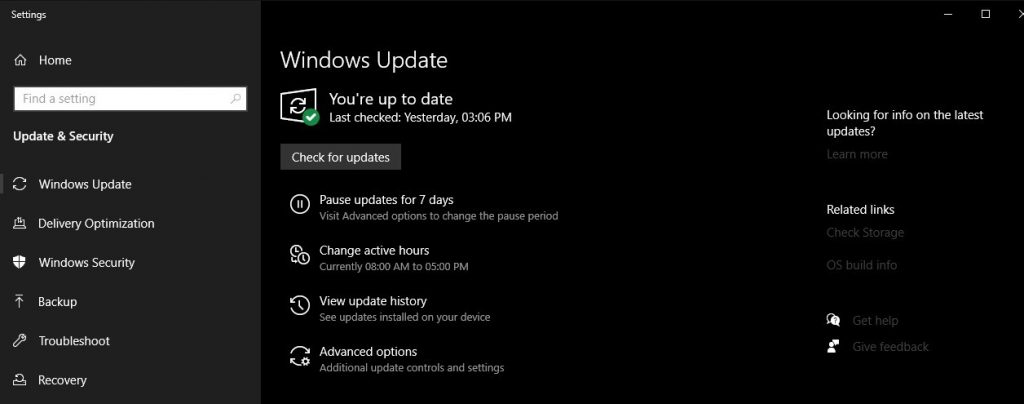
Fix Fall Guys Lagging
Her er et par flere optimeringer, som du kan følge for at få dit spil til at køre bedre.
Discord Optimeringer
Discord overlay er noget, jeg aldrig bruger, hvis din sag er ens, bare gå videre og deaktiver det. Du kan også deaktivere hardwareacceleration i Discord, dette bidrager også lidt. Nedenfor er trinene til at gøre begge dele:
Sådan deaktiveres hardwareacceleration
- Tænd for uenighed
- Under brugerindstillinger > Udseende
- Klik på Hardware Acceleration > Sluk den
Sådan deaktiveres overlay
- Tænd for uenighed
- Gå til Overlay under Appindstillinger
- Klik på knappen "Sluk for overlay i spillet".

Deaktiver Game Bar i Windows 10
Game Bar blev introduceret i Windows 10 for at give gamere nytte. Appen tilbyder LFG, indspilning, spilklip, VOIP og meget. Imidlertid, de fleste af disse bruges ikke af mange.
- Start > Indstillinger > Spil
- På Game Bar, indstil “Optag spilklip, skærmbilleder, og udsendes ved hjælp af Game bar ”til off.
- Optager > sæt "Optag baggrunden, mens jeg spiller et spil" til Fra.
- Klik på fanen Spiltilstand, og sluk den.
Sænk ned på spilindstillinger
Når du har problemer relateret til FPS, det anbefales, at du nedtoner dine spilindstillinger. Start med teksturer og skygger, prøv et par forskellige indstillinger, dette vil helt sikkert hjælpe.
Tilpas grafiske indstillinger
Her er indstillinger for både Nvidia- og AMD-grafikkortbrugere, der garanterer bedre ydeevne og mere FPS. Du kan bruge disse, selvom du er på en avanceret computer.
AMD
- Radeon Boost: handicappet
- Radeon Anti-Lag: handicappet
- Anti-aliasing-tilstand: Brug applikationsindstillinger
- Anti-aliasing-metode: Multisampling
- Morfologisk filtrering: Af
- Anisotropisk filtreringstilstand: Brug applikationsindstillinger
- Teksturfiltreringskvalitet: Ydeevne
- Optimering af overfladeformat: På
- OpenGL Triple Buffering: Af
- Shader-cache: AMD optimeret
- Tesselation Mode: Tilsidesæt applikationsindstillinger
- Maksimalt Tesselation-niveau: Af
- GPU-arbejdsbelastning: Grafik
- Chill: Af
- Frame Rate Target Control: handicappet
Nvidia
Højreklik på dit skrivebord > Nvidia Kontrolpanel > Administrer 3D-indstillinger.
- Indstil gevindoptimering: På
- Indstil teksturfiltrering - kvalitet: Ydeevne
- Indstil maksimale præ-gengivne rammer:2
- Indstil strømstyring: Foretrækker maksimal ydelse
Når du er færdig med alt dette, her er en sidste lille ting, der hjælper dig med at øge FPS:
Gå til Jobliste, og find .exe-filen i spillet, højreklik på den > detaljer > Højreklik igen > Indstil prioritet > Høj.
Fix Fall Guys Stamming og Crashing
Stammende og styrtende problemer kan dukke op på grund af forskellige årsager. Vi har listet et par almindelige nedenfor, som du kan teste en efter en.
Frigør dine CPU-kerner
Du kan bruge et program kaldet QuickCPU, denne app giver dig mulighed for at bruge din kerne fuld styrke. Download det og brug indstillingerne nedenfor.
- Slå QuickCPU til
- Indstil dit system Power Plan til High Performance
- Indstil "CPU-parkeringsindeks" til 100%
- Indstil "Frekvensskaleringsindeks" til 100%
- Indstil "Turbo Boost Index" til 100%
- Gem dine indstillinger ved at klikke på knappen Anvend
Sluk for Overclocking
Overclocking er kendt for at forårsage problemer med nyere spil, hvilket fører til at gå ned og stamme mange gange. Hvis du har problemer, bare gå videre og indstil din frekvens til standard.
Bekræft spilfiler ved hjælp af Game Client
En ødelagt download kan skabe flere problemer, disse kan være præstationsrelateret eller andet i spillet. Brug af din spilklient, kontrollere spilfilerne. Hvis din download er ødelagt af en eller anden grund, klienten downloader det fra deres servere.
Fall Guys er på Steam, du kan gå til spilbiblioteket > Højreklik på Fall Guys og bekræft spilfiler ved hjælp af dialogboksen, der åbnes.
Forhåbentlig, disse ting vil være nok til at du kan løse dine spilrelaterede problemer. Tak, fordi du læste denne artikel, del det med dine venner, hvis dette hjalp dig.
Sidst opdateret den november 1, 2020 af FPSBolt Editors